モンハンやりたいけど眠くなる・・・
これって体力ないからか?
タイム的には大分早くなってきたので,体力は付いてきていると思うんだけどな。
更にジョギングの距離増やそうかしら。
TOSHIBA製 DBR-Z410 を購入しました その①(開封編) (2014/10/22)
(http://310satyo.blogspot.jp/2014/10/toshiba-dbr-z410-20141022.html)
上記の続きです。
今回は取り付け後の設定について書いていきます。
といっても,説明書どおりにやればいいだけなんですけどね。
ちなみに,設定自体は凄く簡単なので,誰にでもできるかと思います。
機械音痴な方でも迷わず設定できると思います。
設定を始める前に,
- アンテナケーブルが接続されているか
- mini B-CASカードを挿入しているか
- RCA(HDMI)ケーブルは接続されているか
は確認して下さいね。
それでは早速↓
電源スイッチを押すと,まずコチラが表示されます。
当然「設定を開始する」を選択。
ちゃんと挿入されていれば「正常」と表示されます。
郵便番号を入力。
都道府県を選択。
該当する方の「はい」を選択。
普通は上ですね。
次にはチャンネルスキャンが始まりますので,しばらくお待ちを。
はい,チャンネル一覧が表示されました。
私の場合は別途ブースターにより電源供給しているので,「供給しない」を選択しています。
こおは各家庭によって違いますので注意を。
分配器を使用しているので「切」を選択。
アンテナ - DBR-Z410 - TV
と接続している場合には「入」を選択しましょう。
リモコンを設定したければ「はい」を選択。
詳しくはこのようになっています。
私の場合は必要ないので「なし」を選択。
いいえ。
いいえ。
一応「省エネ待機」に設定しておきました。
たった2つかよ・・・
とりあえずここまでくれば設定完了です。
「次へ」に進むと,
テレビが視聴出来ました。
ここで一旦電源を切り,昨日の
IODATA製 HDCL-U2.0K を購入(ブルーレイレコーダーに取り付け)(2014/10/23)
(http://310satyo.blogspot.com/2014/10/iodata-hdcl-u20k-20141023.html)
コレを接続します。
そうすると,
という表示がされますので,「はい」を選択。
空いている所を選択し,
「登録する」を選びます。
データ入っていないので大丈夫ですよ-。
はいオッケーです。
初期化されると「名前を登録する?」と聞かれるので,
自分なりに分かりやすい名前を設定しましょう。
文字入力大変だった・・・
はい。
ということで,ここまでで設定は終了です。
簡単だったでしょう?
どうせなので,録画方法についてもご紹介。
番組表を起動して,
録画したい番組を選んで,
「録画予約」を選択し,
予約するだけです。
完了すれば予約マークが表示されます。
録画の際の画質については,個別に設定する他に,
メニューから
6段階のうちどれかを設定しておけます。
長々と書いてきましたが,いまどきの製品は簡単に設定できて楽ですね。
これならば祖母にも簡単に操作できるようなので,コチラとしても質問攻めにあうこともなく良かった。
今回書いた内容が,購入を検討している方の参考になれば幸いです。
ではではノシ























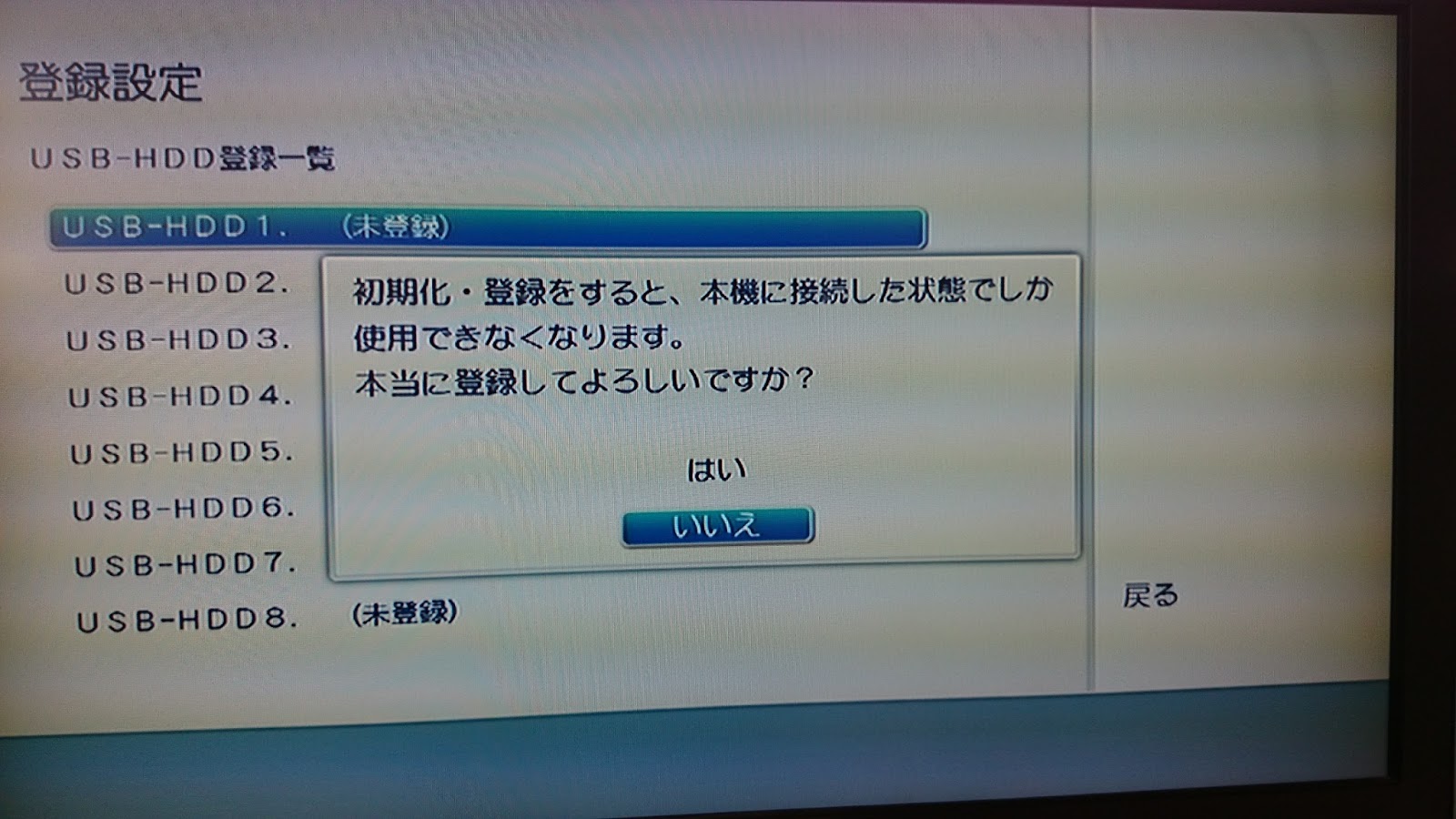










0 件のコメント:
コメントを投稿